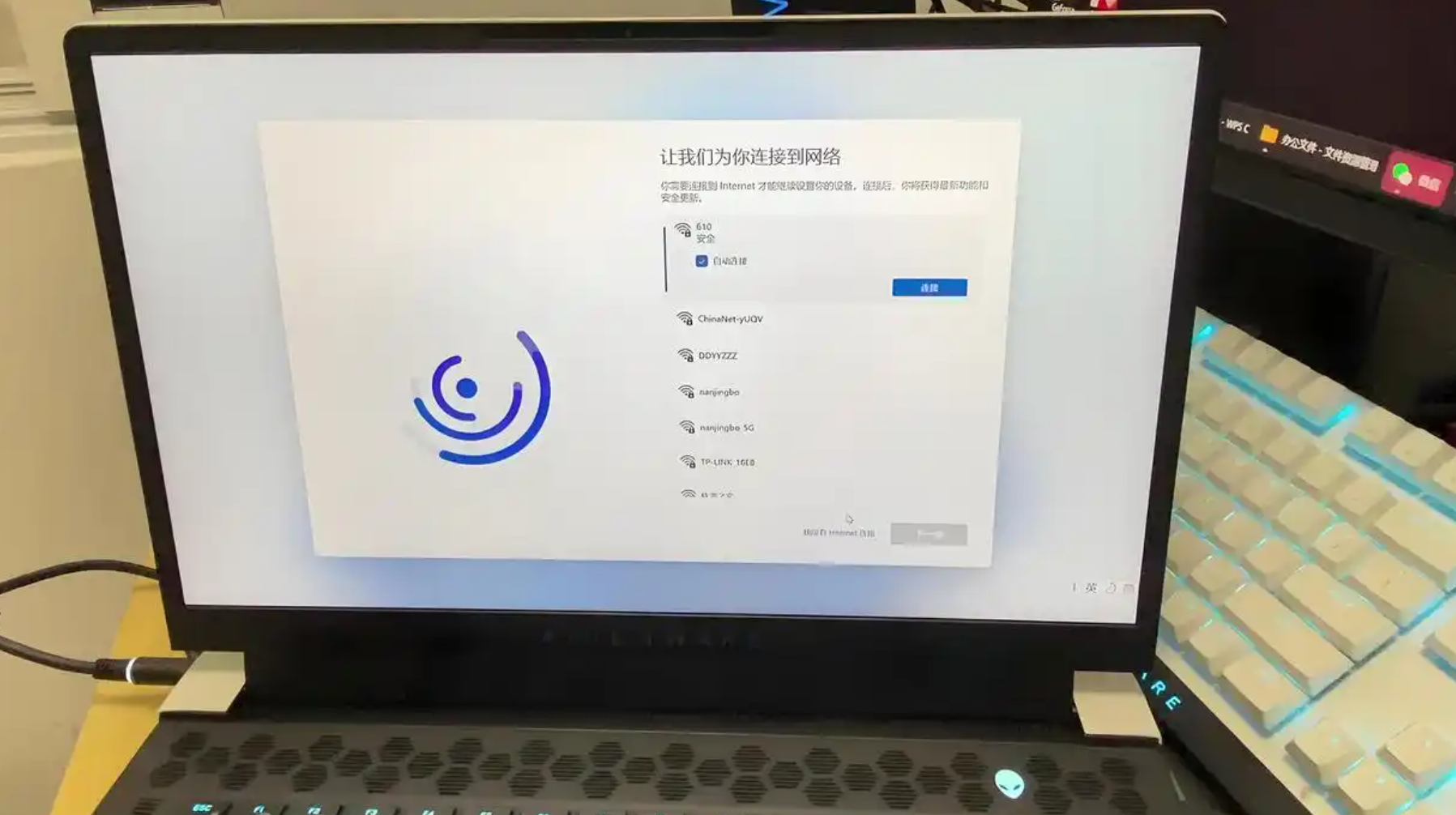以下是新电脑首次开机跳过网络连接的通用方法,适用于Windows 10/11系统:
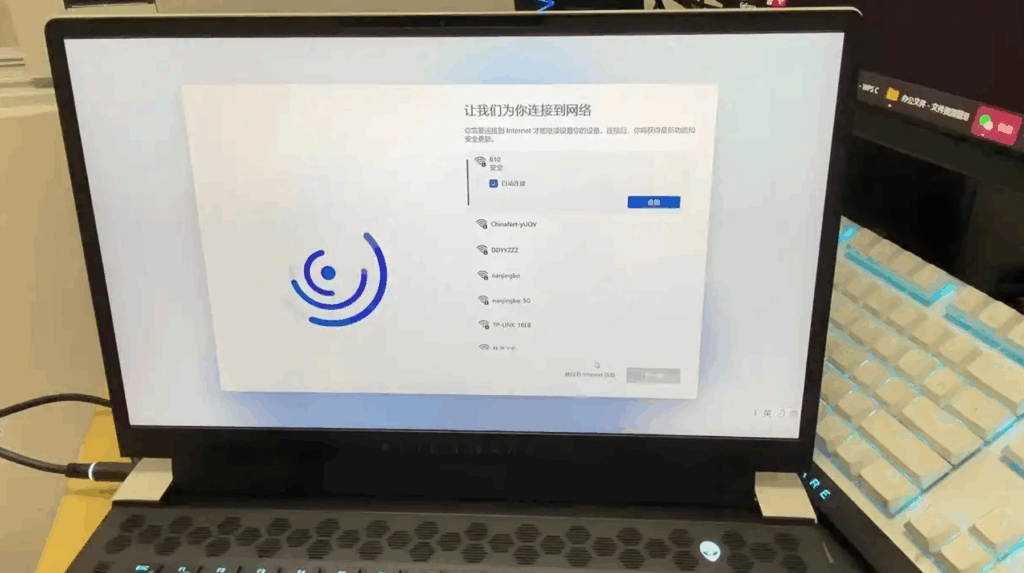
一、命令重启法
-
调出命令提示符
当进入系统初始化界面(OOBE)并显示联网提示时,按下 Shift+F10(部分机型需配合 Fn 键,即 Fn+Shift+F10)。 -
输入重启命令
在命令窗口中输入 oobe\bypassnro 或 oobe\BypassNRO.cmd,按回车执行。 -
自动重启
系统自动重启后,返回初始化界面,此时右下角会出现 “我没有Internet连接” 选项,点击即可跳过联网验证。
二、任务管理器结束进程法
-
打开任务管理器
通过 Shift+F10 调出命令提示符,输入 taskmgr 并回车,启动任务管理器。 -
结束联网进程
在任务管理器“详细信息”标签页中找到 OOBENetworkConnectionFlow.exe 进程,右键选择“结束任务”。 -
继续初始化
进程结束后,系统自动跳过联网步骤,进入本地账户设置界面。
三、组合键强制重启法(部分机型适用)
-
按下组合键
在联网界面直接按 Ctrl+Shift+F3(部分机型需配合 Fn 键,即 Ctrl+Shift+F3+Fn)。 -
等待系统重启
系统会自动重启并进入硬件检测界面,期间无需操作,直至返回初始化界面。 -
忽略提示弹窗
重启后若弹出确认窗口,暂时拖动窗口至角落,完成参数检查后再点击“确定”继续。
注意事项:
-
组合键差异:不同品牌电脑的快捷键可能需配合 Fn 键(如联想、戴尔等)。
-
系统版本影响:部分方法可能仅适用于Windows 11,但多数通用步骤在Windows 10中同样有效。
耐心等待:强制重启后若界面卡顿,建议等待1-2分钟再操作
THE END